So fügen Sie einem vorhandenen Linux -Server eine neue Festplatte hinzu
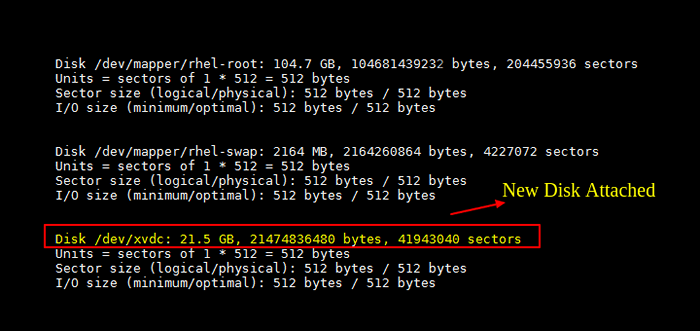
- 997
- 259
- Aileen Dylus
Als Systemadministratoren hätten wir Anforderungen, bei denen wir im Rahmen der Aktualisierung der Serverkapazität oder manchmal im Falle eines Festplattenversagens RAW -Festplatten auf die vorhandenen Server konfigurieren müssen.
In diesem Artikel werde ich Sie durch die Schritte führen, mit denen wir die neue RAW -Festplatte zu einem vorhandenen Linux -Server wie z. B. hinzufügen können Rhel/Centos oder Debian/Ubuntu.
Vorgeschlagene Lesen: So fügen Sie einem vorhandenen Linux eine neue Festplatte größer als 2 TB hinzu
Wichtig: Bitte beachten Sie, dass der Zweck dieses Artikels nur darin besteht.
Ich verwende das FDISK -Dienstprogramm, um diese Konfiguration durchzuführen.
Ich habe eine Festplatte von hinzugefügt 20 GB Kapazität, um als montiert zu werden /Daten Trennwand.
fdisk Ist ein Befehlszeilen -Dienstprogramm zum Ansehen und Verwalten von Festplatten und Partitionen auf Linux -Systemen.
# fdisk -l
Dadurch werden die aktuellen Partitionen und Konfigurationen aufgeführt.
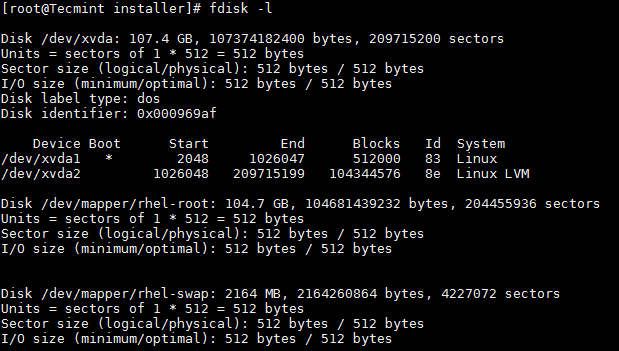 Finden Sie Linux -Partitionsdetails
Finden Sie Linux -Partitionsdetails Nach dem Anbringen der Festplatte von 20 GB Kapazität, die fdisk -l wird die folgende Ausgabe geben.
# fdisk -l
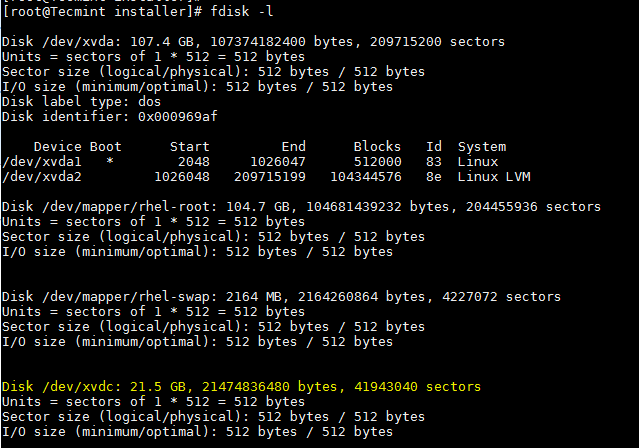 Finden Sie neue Partitionsdetails
Finden Sie neue Partitionsdetails Neue Scheibe hinzugefügt wird als gezeigt als /dev/xvdc. Wenn wir körperliche Festplatten hinzufügen, wird es als zeigen /dev/sda basierend auf dem Scheibentyp. Hier habe ich eine virtuelle Festplatte verwendet.
Zum Beispiel eine bestimmte Festplatte aufteilt /dev/xvdc.
# fdisk /dev /xvdc
Häufig verwendete FDISK -Befehle.
N- Partition erstellenP- Partitionstabelle druckenD- eine Partition löschenQ- beenden Sie, ohne die Änderungen zu rettenw- Schreiben Sie die Änderungen und beenden Sie.
Hier, da wir eine Partitionsanwendung erstellen N Möglichkeit.
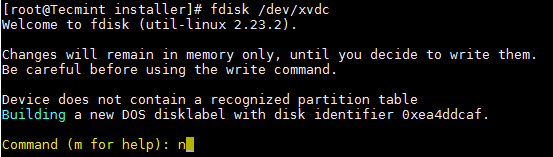 Erstellen Sie eine neue Partition unter Linux
Erstellen Sie eine neue Partition unter Linux Erstellen Sie entweder primäre/erweiterte Partitionen. Standardmäßig können wir bis zu 4 primäre Partitionen haben.
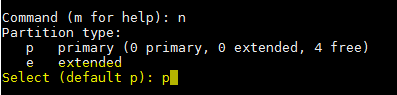 Primärpartition erstellen
Primärpartition erstellen Geben Sie die Partitionsnummer wie gewünscht an. Empfohlen, den Standardwert zu entscheiden 1.
 Weisen Sie eine Partitionsnummer zu
Weisen Sie eine Partitionsnummer zu Geben Sie den Wert des ersten Sektors an. Wenn es sich um eine neue Festplatte handelt, wählen Sie immer den Standardwert aus. Wenn Sie eine zweite Partition auf derselben Festplatte erstellen, müssen wir hinzufügen 1 zum letzten Sektor der vorherigen Partition.
 Sektor der Partition zuweisen
Sektor der Partition zuweisen Geben Sie den Wert des letzten Sektors oder der Partitionsgröße an. Immer empfohlen, die Größe der Partition zu geben. Immer Präfix + Um einen Wert außerhalb des Bereichs zu vermeiden.
 Partitionsgröße zuweisen
Partitionsgröße zuweisen Speichern Sie die Änderungen und beenden Sie.
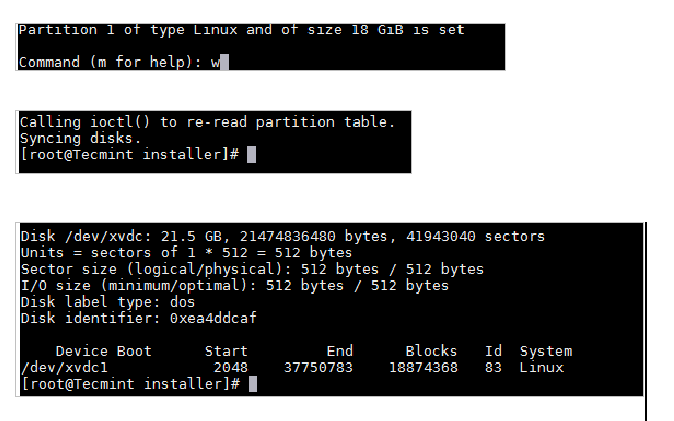 Verteilungsänderungen speichern
Verteilungsänderungen speichern Formatieren Sie nun die Festplatte mit MKFS Befehl.
# MKFS.ext4 /dev /xvdc1
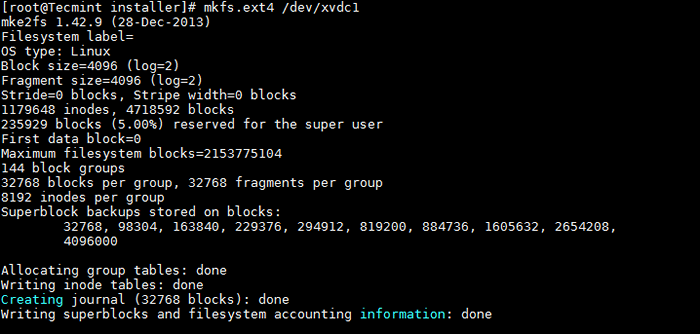 Neue Partition formatieren
Neue Partition formatieren Sobald die Formatierung abgeschlossen ist, montieren Sie nun die Partition, wie unten gezeigt.
# montage /dev /xvdc1 /Daten
In einen Eintrag machen /etc/fstab Datei für die permanente Halterung zur Startzeit.
/dev /xvdc1 /data ext4 Standards 0 0
Abschluss
Jetzt wissen Sie, wie Sie eine rohe Festplatte mit FDISK -Befehl aufteilt und dasselbe montieren.
Wir müssen besonders vorsichtig sein, während wir mit den Partitionen arbeiten, insbesondere wenn Sie die konfigurierten Festplatten bearbeiten. Bitte teilen Sie Ihr Feedback und Ihre Vorschläge mit.
- « So addieren oder entfernen Sie PPA in Ubuntu mit GUI und Terminal
- So installieren Sie Magento auf CentOS 7 »

